在我们的PPT制作中,有时候会遇到文字、图片、形状不能处理成我们想要达到的样子,而且费时又费力。
今天给大家介绍一款MS OFFICE PowerPoint插件——『 英豪工具箱(LvyhTools)』
英豪工具箱作为一款第三方的Microsoft PowerPoint插件,集成了众多功能:包含PPT转Word、字体收藏、字体导出、顶点编辑、线条编辑、形状编辑、位置分布等。
下面就其中的一些实用功能给大家展示下。
01
占位符转换
这绝对是一个超赞的一个功能。
就是说可以在 PPT 操作界面,直接将页面内容转换成占位符。
为了方便大家理解什么是占位符,我找了一个占位符排版的案例,大家一看就明了。
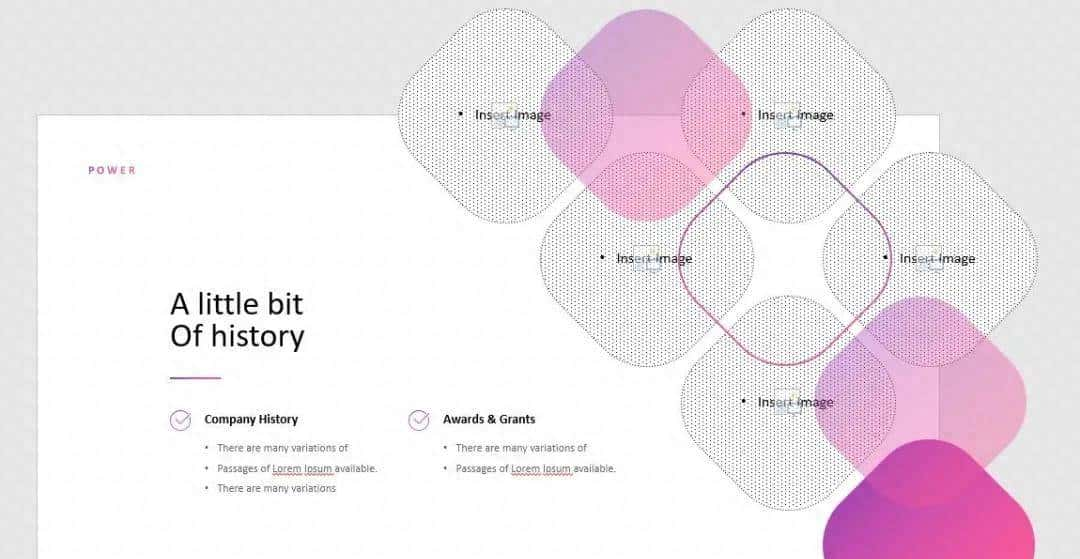
许多做PPT的同学常常要套用模板的情况,尤其遇到超级精美的排版时,不断的裁剪修改图片,重新布局超级费时费力,有时候还不能调整好。
列如我们看到这个排版:
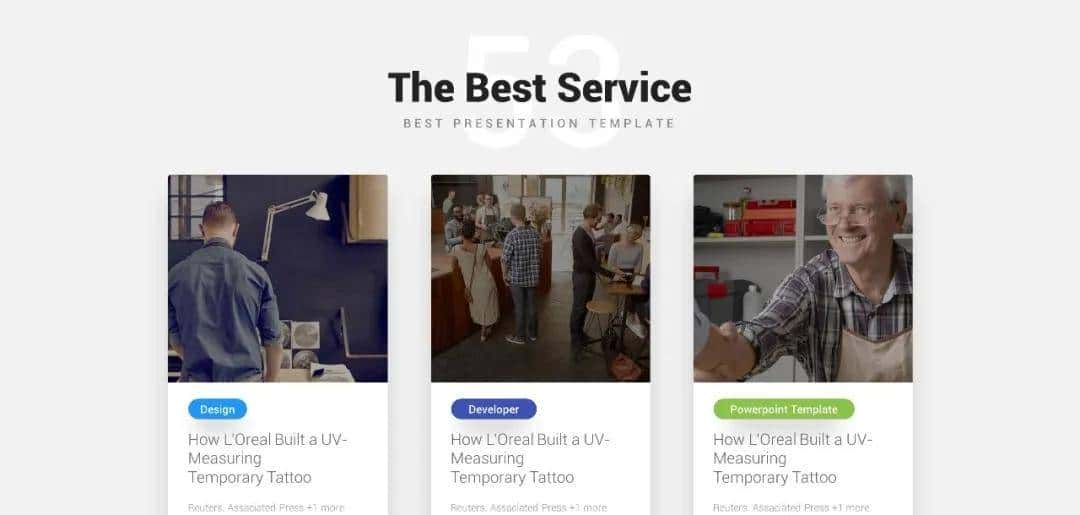
刚好能配上自己的业务介绍页面,但是图片要裁剪到大小一致而且要均等布局,不熟悉裁剪和对齐操作的你可能做出来就是这样:
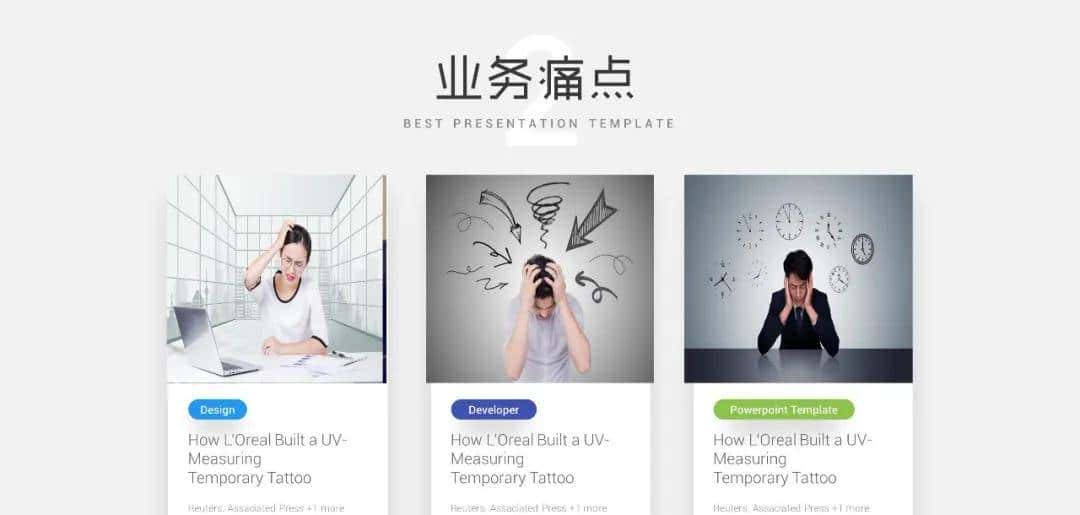
不是没对齐,就是图片被压缩变形,超级难看。
有个这款神器,上面的问题迎刃而解。
选中页面中的三张图片,点击“占形互换”,秒变占位符排版:
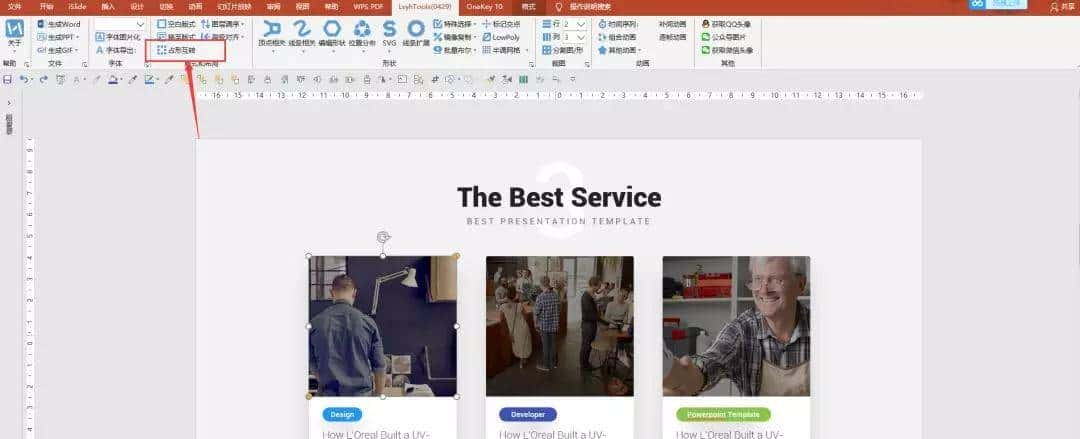
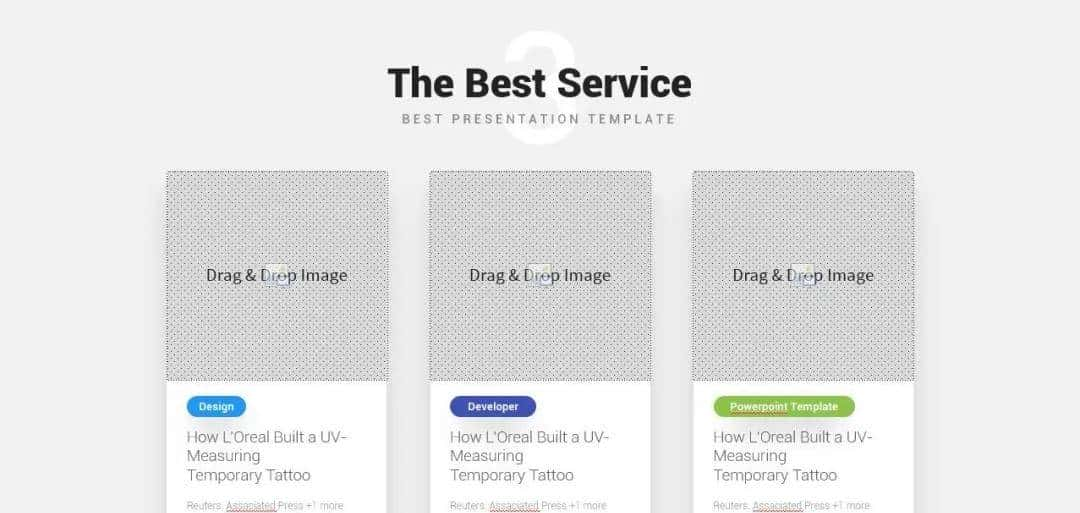
我们也能很轻松的插入图片进行排版了,图片不会失真,排版也很整齐。
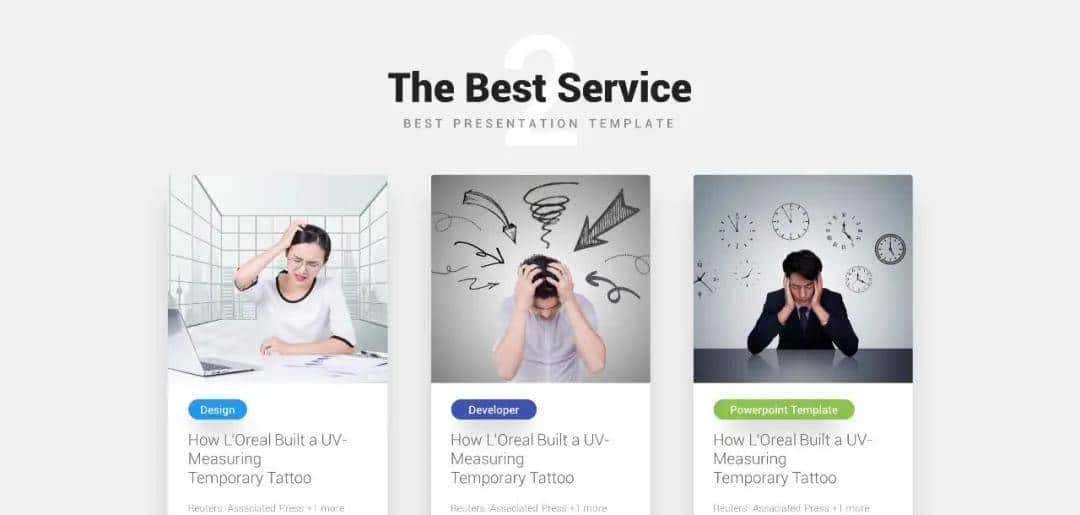
02
圆角工具
信任大家看到这样的模板,很是精美,自己用完了布尔运算的知识,模仿出来的圆角六边形还是差那么一丢丢~
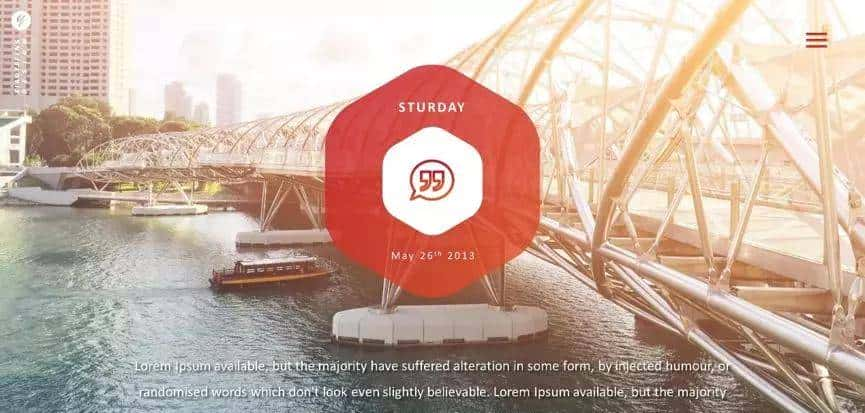
用了英豪工具箱,这个圆角六边形就能轻松设计出来。
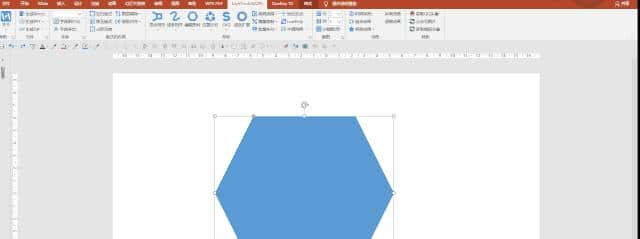
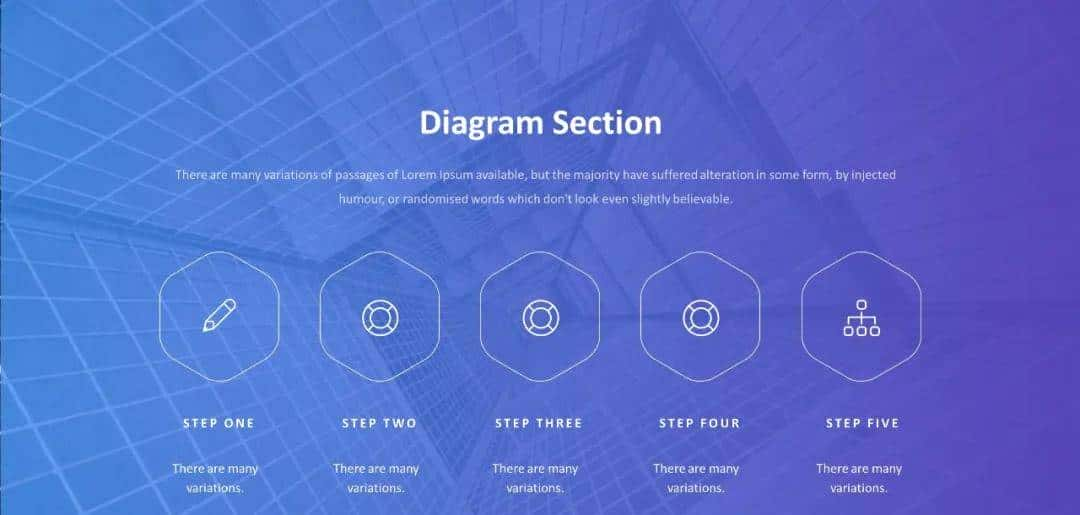
此外,三角形也能用此插件处理后,再经过简单的顶点编辑就能做出很好看的圆角三角形了。
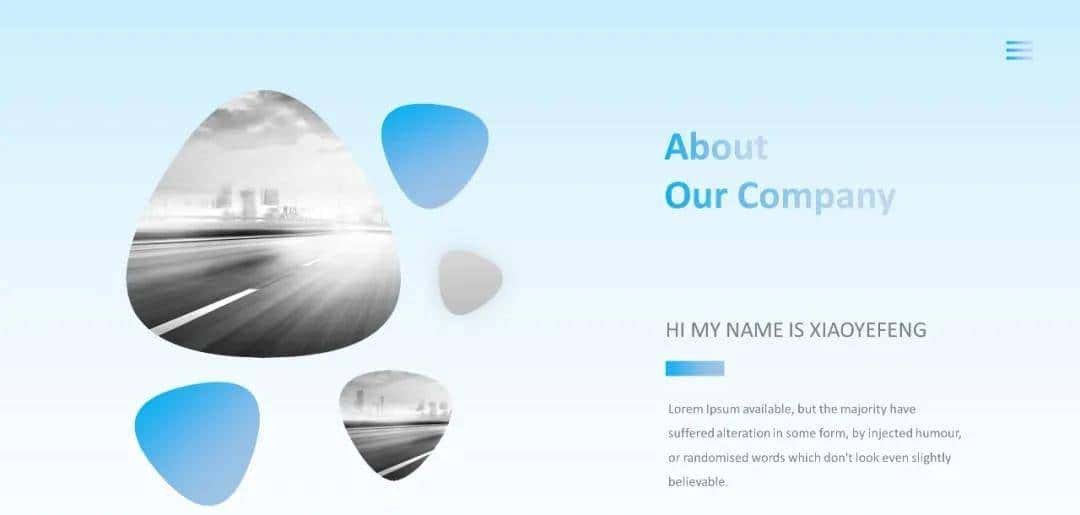
03
图片切割
具体来讲,就是可以把一张图片按照某个比例进行切割。列如我们朋友圈的九宫格图形,就能在这个插件下完美做出来。
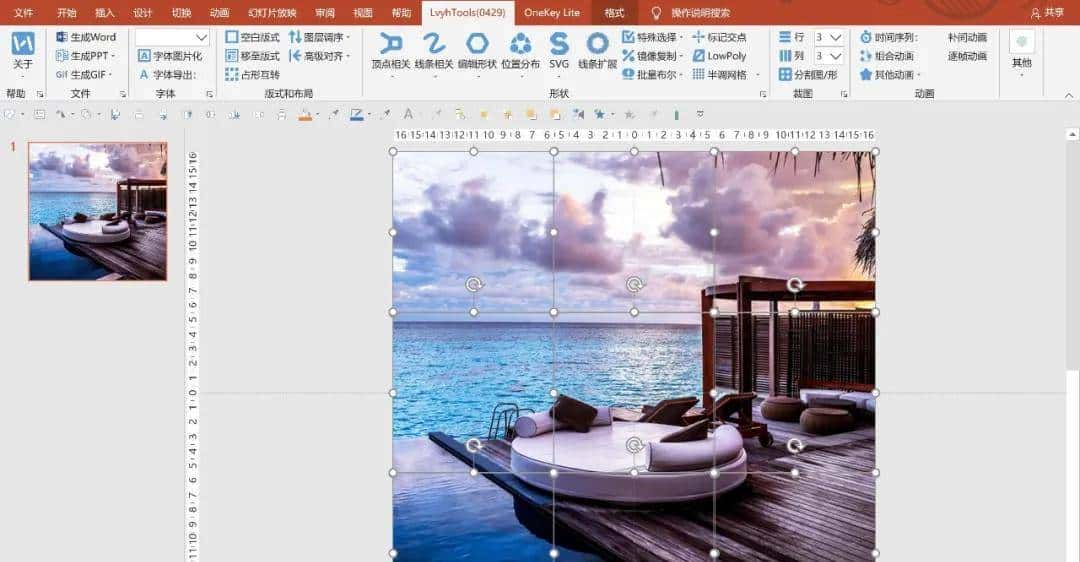
适当缩放编辑后,就可以做成有创意的配图了。
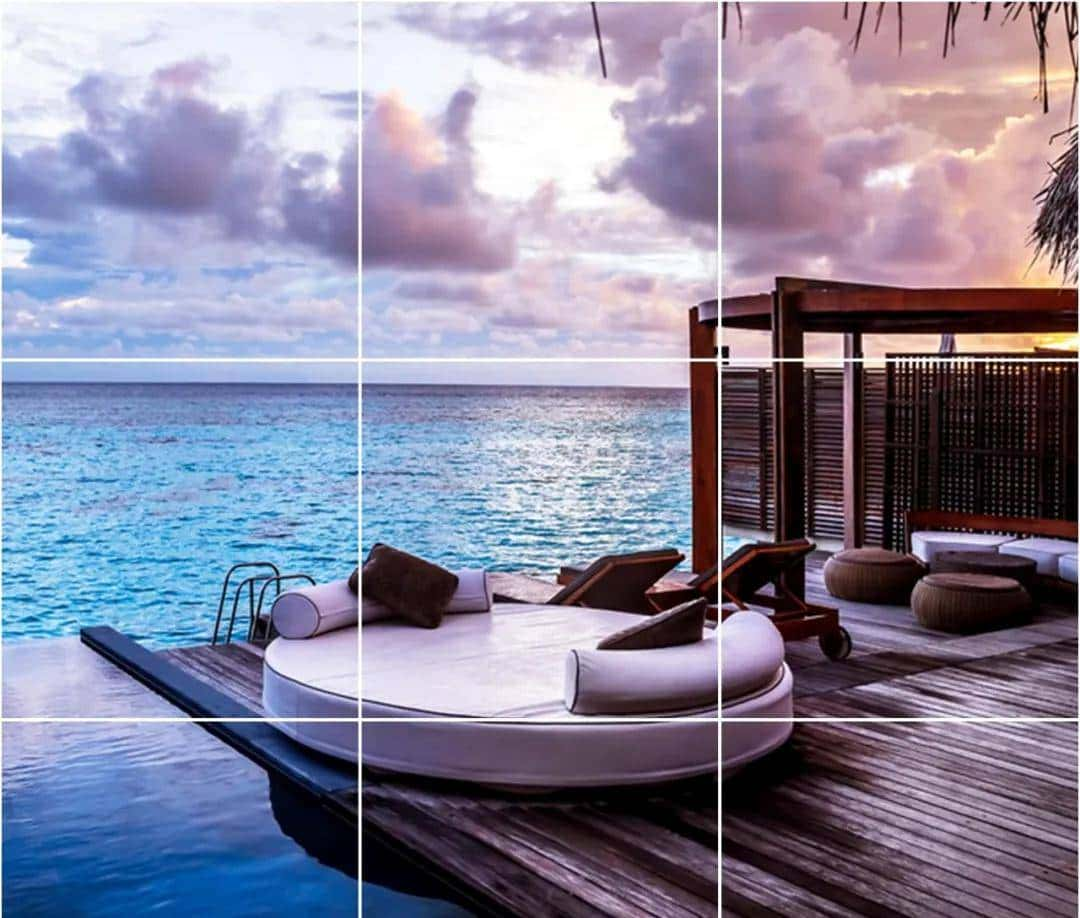
04
快速矢量化文本
是不是偶尔遇到自己精心制作的PPT, 由于字体本身限制不能有效嵌入文件,拿到别的电脑上又不能安装要使用的字体,导致PPT失真的尴尬局面。
这个问题就完全可以通过——字体图片化按钮——解决。
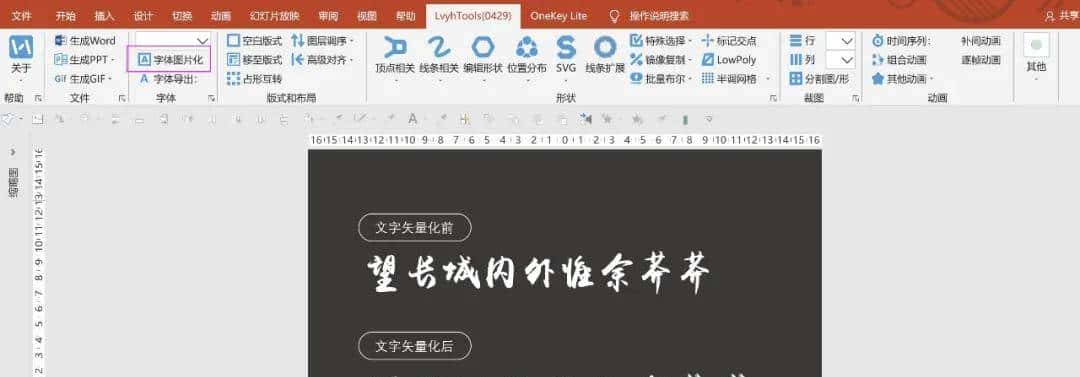
矢量化后还能对文字进行三维处理,做出不一样的封面。

05
快速矢量化文本
什么意思呢?
给大家举个例子。
我们在制作PPT时,一般要把企业logo放在页面上,但是要经过进入视图-母版视图,确定好logo位置后,再回到正常的普通视图编辑界面,logo的位置才能确定。
有点麻烦。
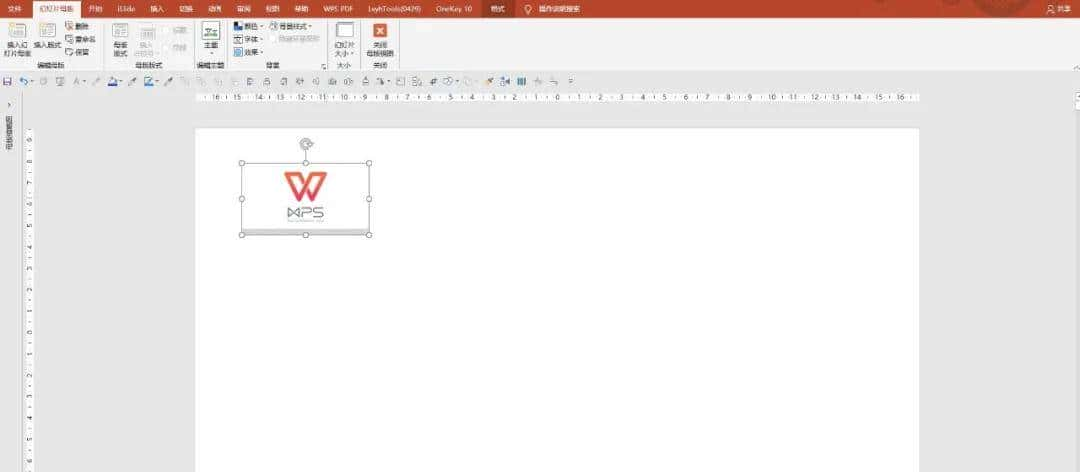
有了这个神器,就能直接在PPT的普通视图编辑状态下,将logo固定在选好的位置上:
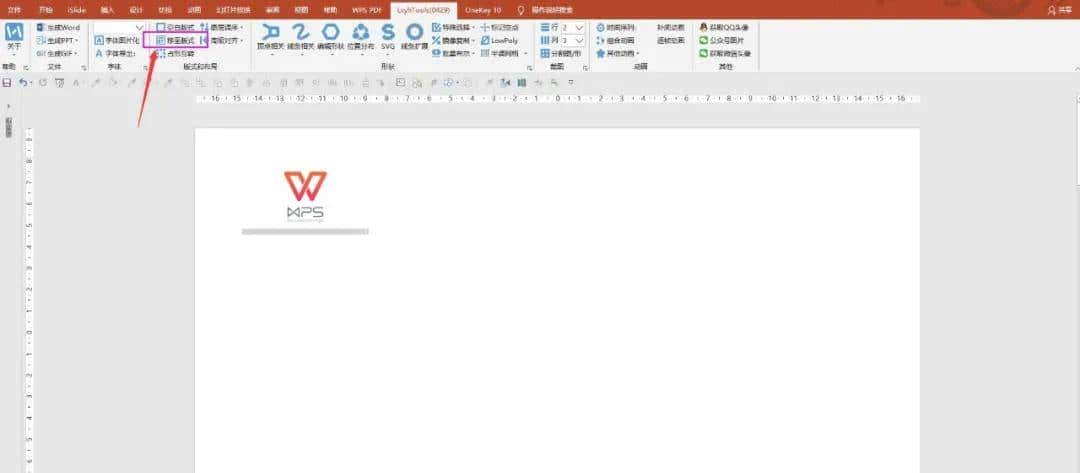
搞定!
相关文章





